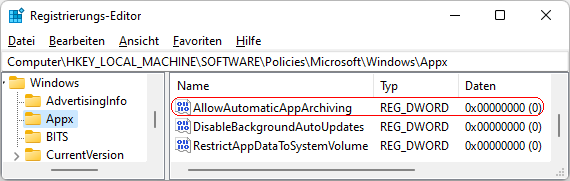|
Um Speicherplatz und Internetbandbreite auf dem Gerät zu sparen, werden selten verwendete Apps automatisch archiviert. Die Benutzerdaten bleiben dabei weiterhin gespeichert. Wenn eine archivierte App wieder verwendet wird, so wird die aktuelle Vollversion (sofern noch verfügbar) heruntergeladen. Die Archivierungsfunktion kann über das Symbol "Apps" unter "Einstellungen" auf der Seite "Apps & Features" im Bereich "Weitere Einstellungen" ein- oder ausgeschaltet werden. Für z. B. Organisationen lässt sich die Funktion auch über einen Schlüssel konfigurieren. Zusätzlich kann der Benutzer die Option auf der Benutzeroberfläche nicht mehr ändern.
So geht's:
- Starten Sie "%windir%\regedit.exe" bzw. "%windir%\regedt32.exe".
- Klicken Sie sich durch folgende Schlüssel (Ordner) hindurch:
HKEY_LOCAL_MACHINE
Software
Policies
Microsoft
Windows
Appx
Falls die letzten Schlüssel noch nicht existieren, dann müssen Sie diese erstellen. Dazu klicken Sie mit der rechten Maustaste in das rechte Fenster. Im Kontextmenü wählen Sie "Neu" > "Schlüssel".
- Doppelklicken Sie auf den Schlüssel "AllowAutomaticAppArchiving".
Falls dieser Schlüssel noch nicht existiert, dann müssen Sie ihn erstellen. Dazu klicken Sie mit der rechten Maustaste in das rechte Fenster. Im Kontextmenü wählen Sie "Neu" > "DWORD-Wert" (REG_DWORD). Als Schlüsselnamen geben Sie "AllowAutomaticAppArchiving" ein.
- Ändern Sie den Wert ggf. auf "0" (deaktiviert) oder "1" (aktiviert).
- Die Änderungen werden ggf. erst nach einem Neustart aktiv.
Hinweise:
- AllowAutomaticAppArchiving:
0 = Selten genutzte Apps auf dem Gerät werden nicht archiviert. Der Benutzer kann die Funktion nicht aktivieren.
1 = Selten genutzte Apps auf dem Gerät werden automatisch archiviert. Der Benutzer kann die Funktion nicht deaktivieren.
- Damit ein Benutzer die Option "" wieder selbst konfigurieren kann, müssen Sie den Schlüssel "AllowAutomaticAppArchiving" wiederum löschen. Klicken Sie dazu auf den Schlüssel und drücken die Taste "Entf".
- Ändern Sie bitte nichts anderes in der Registrierungsdatei. Dies kann zur Folge haben, dass Windows und/oder Anwendungsprogramme nicht mehr richtig arbeiten.
|